Appの使用を制限(監視対象のみ)
▶︎関連動画(アプリアイコン非表示設定)管理デバイス上で使用可能なアプリの許可リスト/禁止リストを設定できます。
メモ
「設定」、「電話」アプリを制限することはできません。
メモ
Webクリップを指定するには、「インハウスアプリの場合」の手順で、識別子「com.apple.webapp」を登録してください。
注意
「一部のAppのみ許可」ご利用時には以下の問題が確認されております。
・iCloud Driveを利用する場合、iCloud Drive(識別子:com.apple.iCloudDriveApp)に加えて、「ファイル」アプリ(識別子:com.apple.DocumentsApp)を許可する必要があります
・一部のOSバージョンで、AirDropの受信機能が正常に動作しない事象があります。「インハウスアプリの場合」の手順で、識別子「com.apple.Sharing.AirDropUI」を登録することで解消します
制限方法の選択
- 一部のAppを許可しない:ここで指定されたアプリケーションは管理デバイス上でアプリアイコンが表示されず、使用できなくなります。
- 一部のAppのみ許可:「設定」「電話」アプリと、ここで指定したアプリケーションのみ管理デバイス上にアプリアイコンが表示されます。
アプリケーション指定方法
- プロファイルの制限ペイロード> Appタブ で「Appの使用を制限(監視対象のみ, iOS 9.3+)」の制限方法を選択します
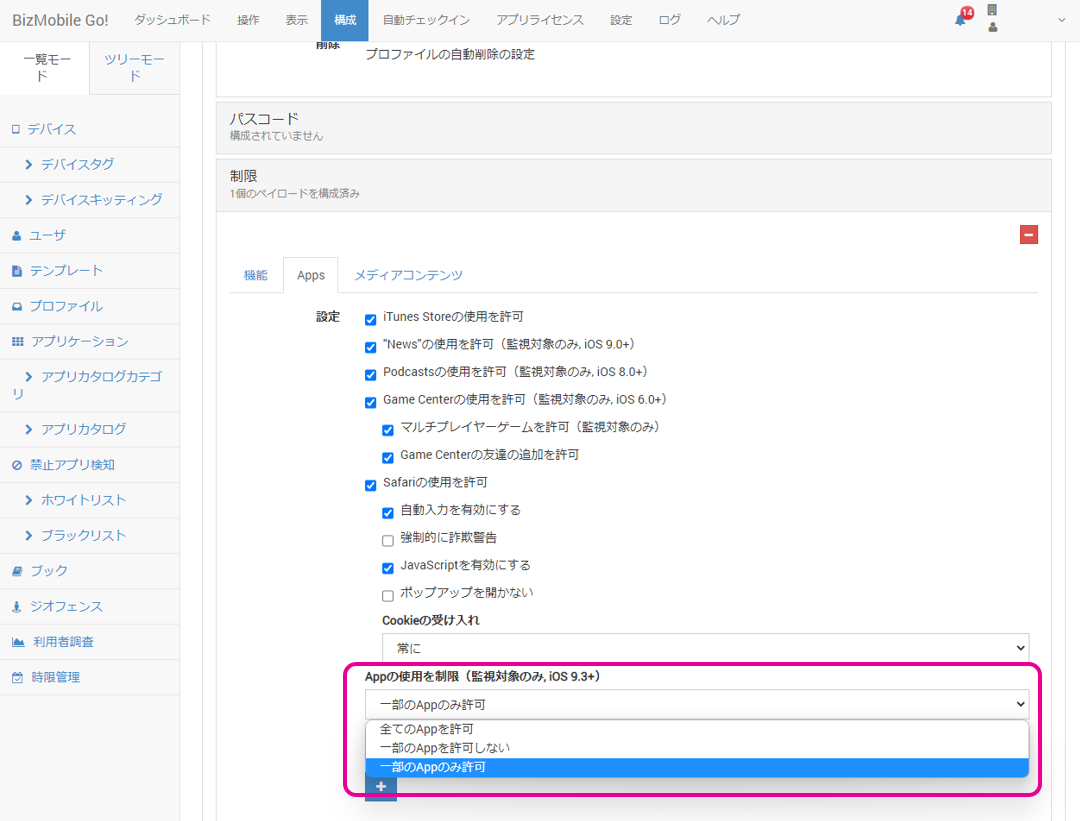
-
 を押してアプリを指定します。
を押してアプリを指定します。
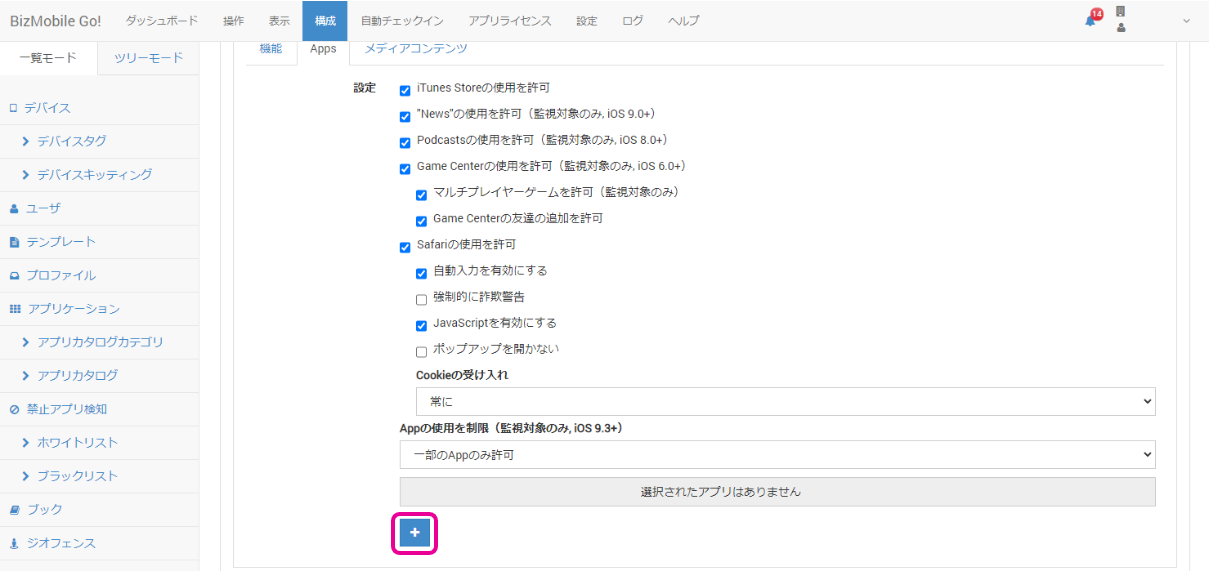
- アプリを選択します。
・App Storeのアプリ場合
・インハウスアプリの場合
・カスタムApp(カスタムB2B)の場合
・システムアプリの場合
App Storeのアプリ場合:
「AppStore」タブを選択し、アプリケーション名、またはApp Store IDを入力してアプリケーションを指定します。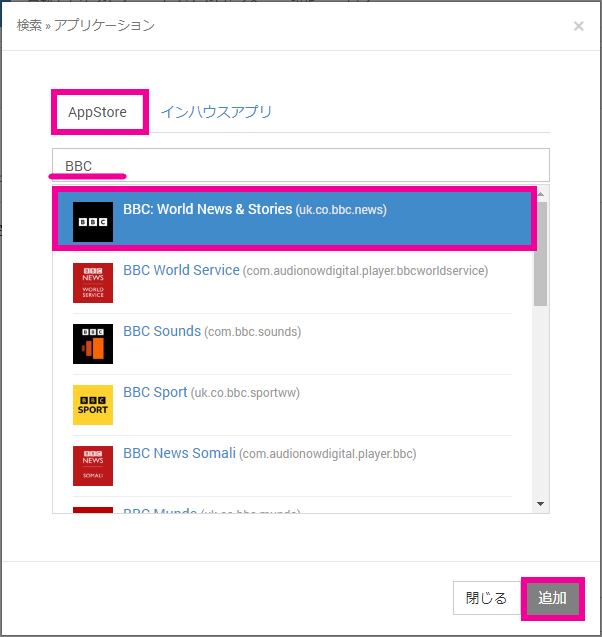
インハウスアプリの場合:
「インハウスアプリ」タブを選択し、アプリケーション名を入力して検索します。
検索一覧からアプリケーションを選択して、[追加]をクリックします。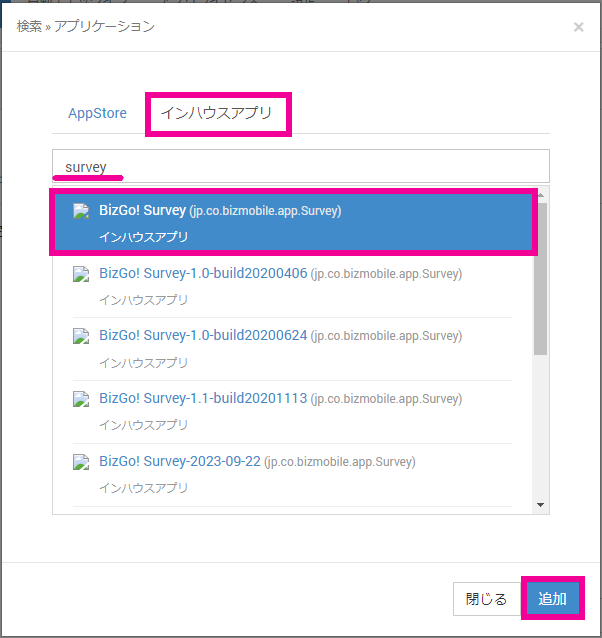
カスタムApp(カスタムB2B)の場合:
「インハウスアプリ」タブを選択し、アプリケーションの識別子を入力します。
「アプリケーションが見つかりません。」と表示されますが、そのまま[追加]をクリックします。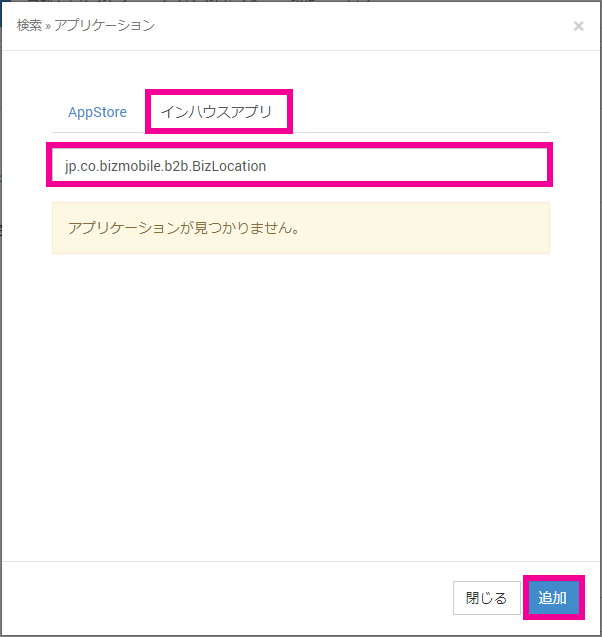
システムアプリの場合:
「インハウスアプリ」タブを選択し、アプリケーションの識別子を入力します。
「アプリケーションが見つかりません。」と表示されますが、そのまま[追加]をクリックします。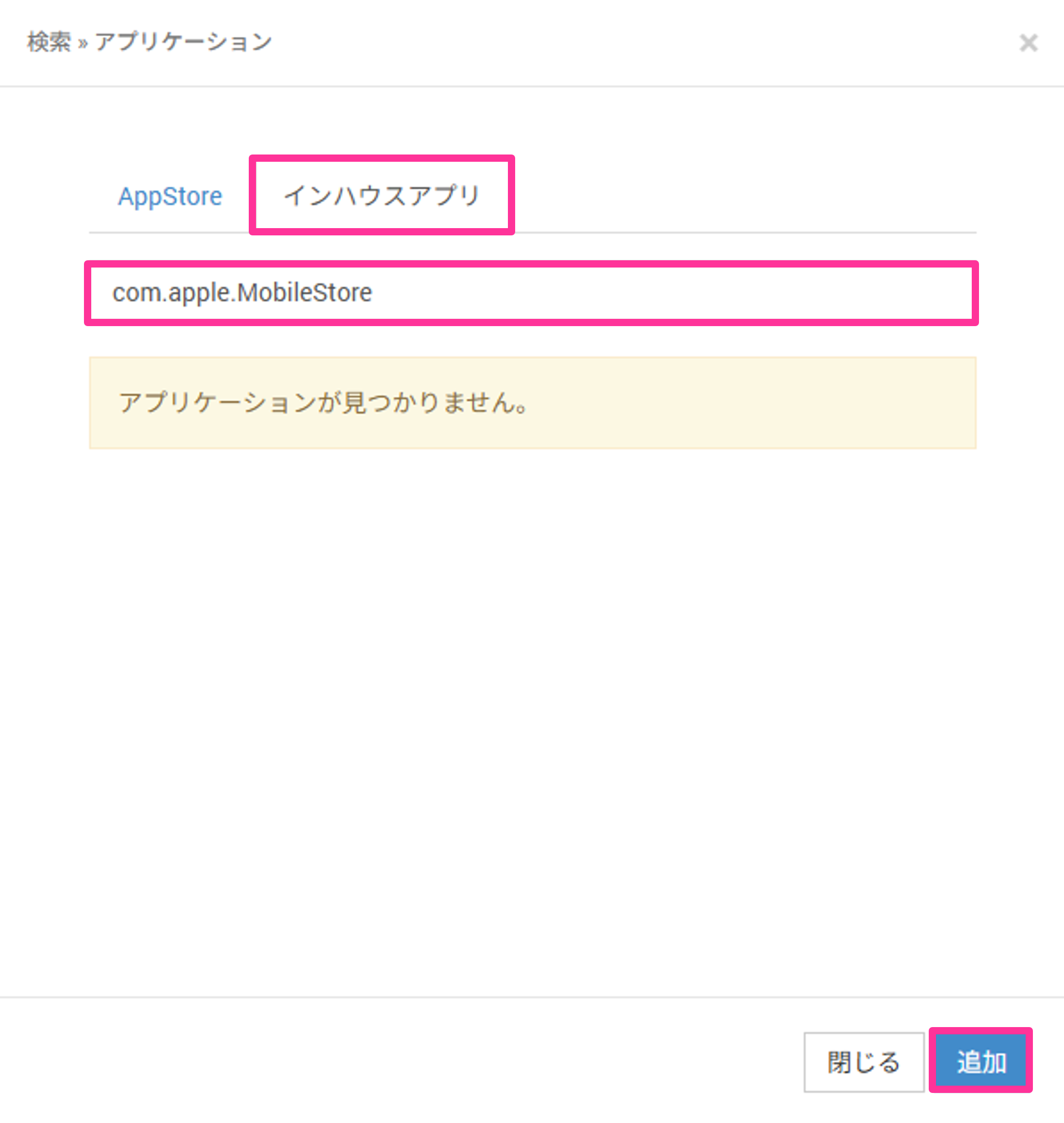
- 選択したアプリが追加されたことを確認します。
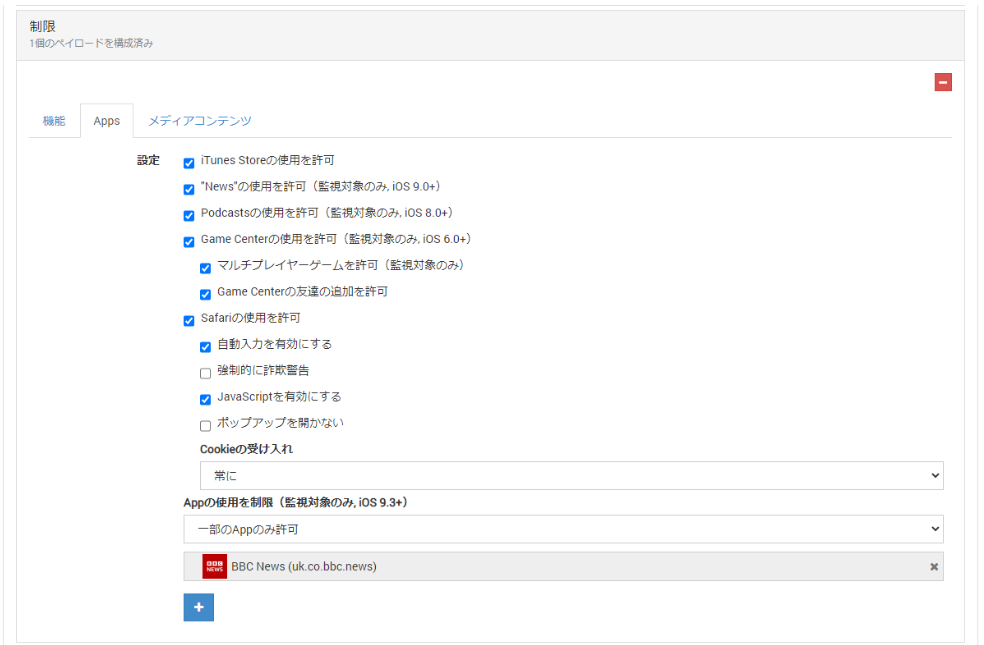
メモ
検索結果は、アプリケーション名ならびにカテゴリも対象となっており、「apple」のキーワードでiOS標準アプリを検索することもできます。
プリインストールアプリ一覧は次のURLよりご確認いただけます。
https://support.apple.com/ja-jp/guide/deployment/depece748c41/web